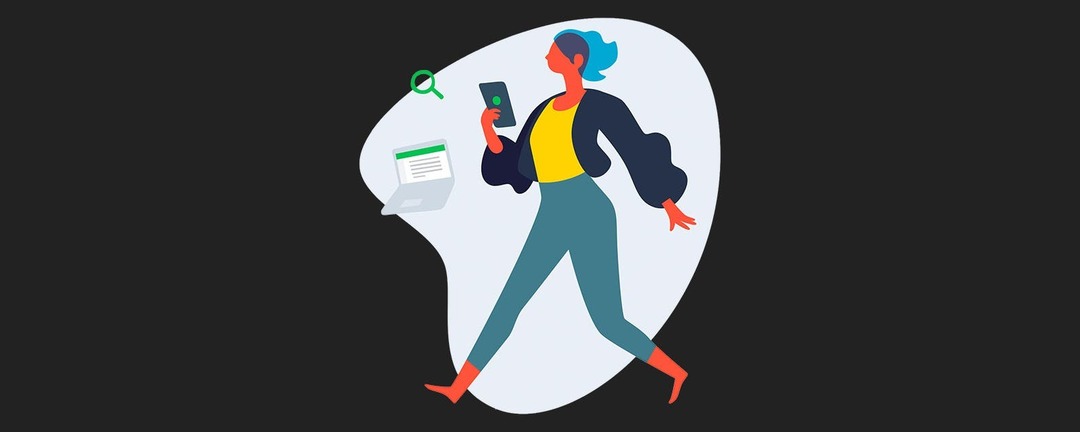
Mă refer adesea la Evernote drept „al doilea creier al meu”. Aplicația îmi permite să urmez o versiune modificată a filozofiei Getting Things Done (GTD) a lui David Allen, o metodă de productivitate concepută pentru a vă ajuta să organizați un flux de lucru sistematic pentru a prioritiza, gestiona și executa sarcinile importante în timp ce le amânați pe cele care pot aștepta. Astăzi, nu știu ce m-aș face fără asistentul meu digital omniprezent și atotștiutor. Iată câteva sfaturi care vă vor face să reveniți la fiabilitatea verde și strălucitoare a Evernote.
Legate de: Cele mai bune aplicații de productivitate pentru a vă menține concentrat
Utilizarea Web Clipper în Evernote
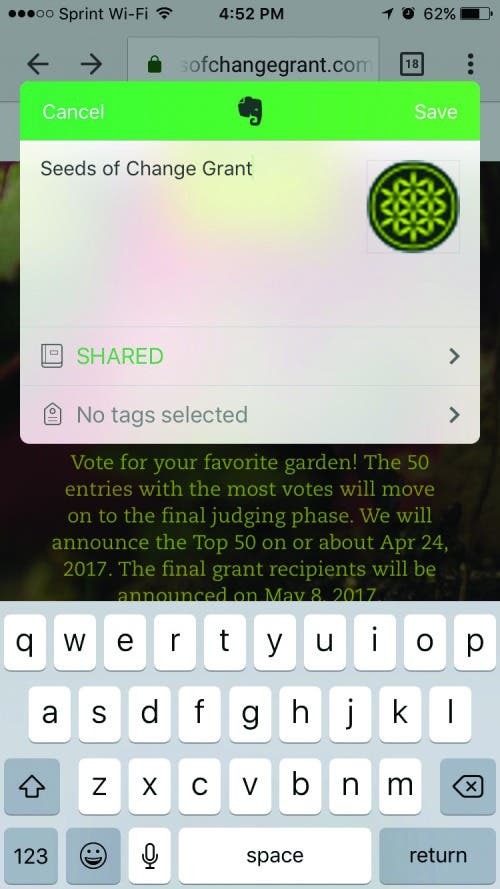
Când văd oameni cu un milion de file deschise în partea de sus a browserului lor web, mă gândesc: „Uau. Această persoană are nevoie disperată de Web Clipper-ul Evernote.” Suna familiar? Cu Web Clipper, puteți decupa o întreagă pagină web în Evernote, o puteți salva ca marcaj sau chiar o puteți reduce la un format doar text pentru un consum minimalist. Puteți utiliza Web Clipper oricând atingând pictograma Partajare în timp ce vizualizați conținut în Safari sau în aproape orice altă aplicație. Apoi, selectați Evernote din opțiunile de partajare. Puteți alege titlul, locația folderului și etichetele pentru nota dvs. Imaginați-vă că respirați adânc și închideți acele file fără teamă.
Capturarea documentelor cu Evernote
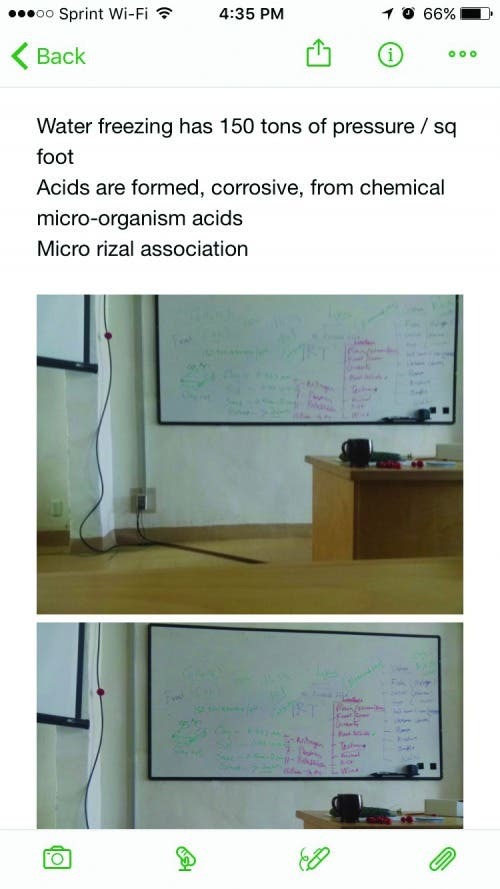
Chiar și în lumea noastră digitală, documentele pe hârtie deseori conduc în continuare ziua. Cu funcția de scanare a documentelor Evernote, pot digitiza documente bancare, postere de evenimente, note scrise de mână, etichete nutriționale și manuale. Cu versiunea plătită, aplicația va indexa chiar și textul acestor imagini, făcându-le căutate. Pentru a începe, plasați un document pe un fundal contrastant, cum ar fi un birou, apoi atingeți pictograma camerei în Evernote și faceți o fotografie.
Luarea de notițe cu Evernote
Când documentez o întâlnire, am constatat că simple notele text pot fi insuficiente. Evernote îmi permite să adaug imagini, emoji și note vocale la notele mele, astfel încât să pot să îmi amintesc mai eficient informațiile importante mai târziu. După ce aveți o notă deschisă, alegeți pur și simplu forma de media pe care doriți să o inserați din meniul din partea de jos.
Sortarea notițelor în Evernote
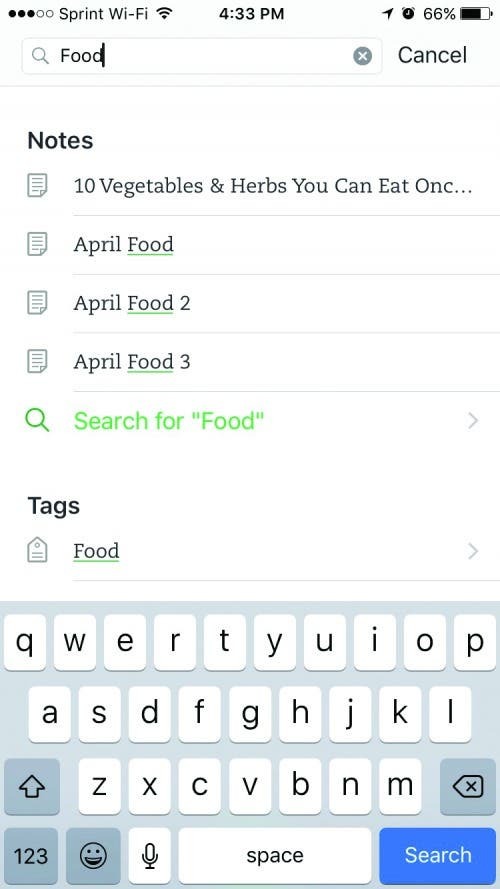
Există două moduri de a organiza și grupa notele: folosind etichete sau caiete. Multă vreme nu am folosit deloc nicio etichetă, alegând în schimb să-mi numesc notele. Această abordare a devenit mai puțin eficientă în timp și am adăugat etichete la aproape toate notele mele. Prefer etichetele decât caietele, deoarece etichetele pot fi imbricate până la trei niveluri mai jos. Pentru a căuta notele, atingeți pictograma de căutare din partea de sus a ecranului și introduceți etichete sau cuvinte cheie relevante. Un obicei bun în care trebuie să înveți este să-ți numești notele cât mai clar posibil.
Conectarea notelor împreună în Evernote
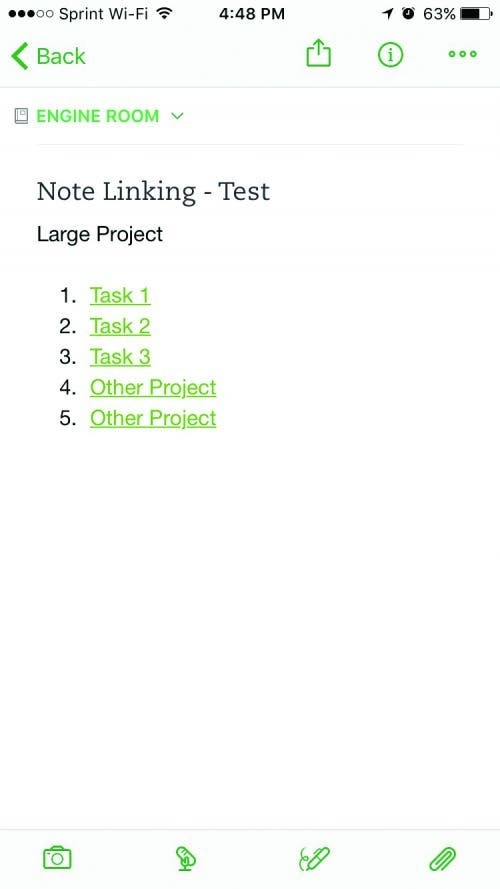
Nicio altă aplicație de luare de note pe care am folosit-o nu mi-a permis să fac hyperlink către alte note, așa cum o face Evernote. Dacă fac o listă de proiecte pe care trebuie să le finalizez pentru a atinge un obiectiv mai amplu, fiecare articol din acea listă poate face legătura cu o notă separată pentru proiectul respectiv. Am descoperit că această caracteristică deblochează o nouă putere în creativitatea mea. Folosind aplicația desktop Evernote, atingeți numele notei la care doriți să faceți legătura, apoi atingeți Copiați linkul notă. Acum, deschideți noua notă, evidențiați un element și apăsați Command+K pentru a lipi în linkul notă.